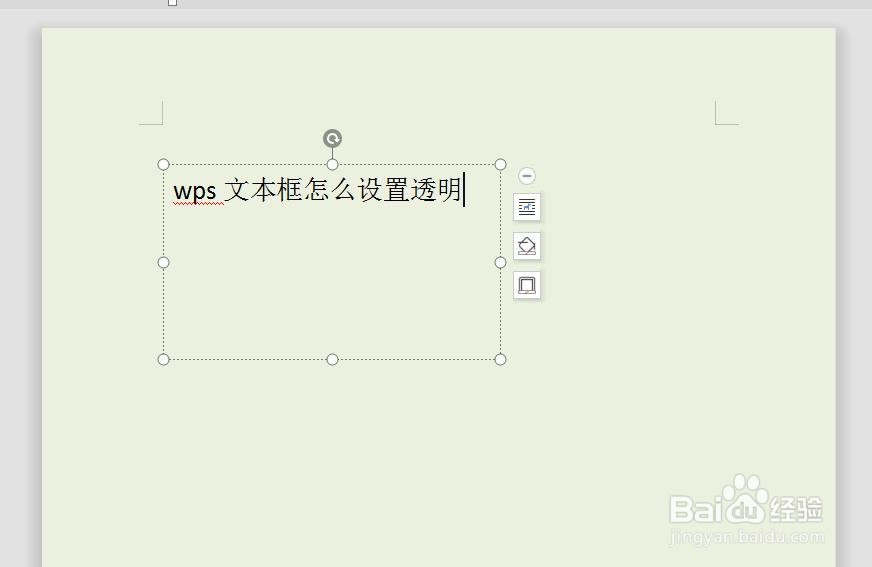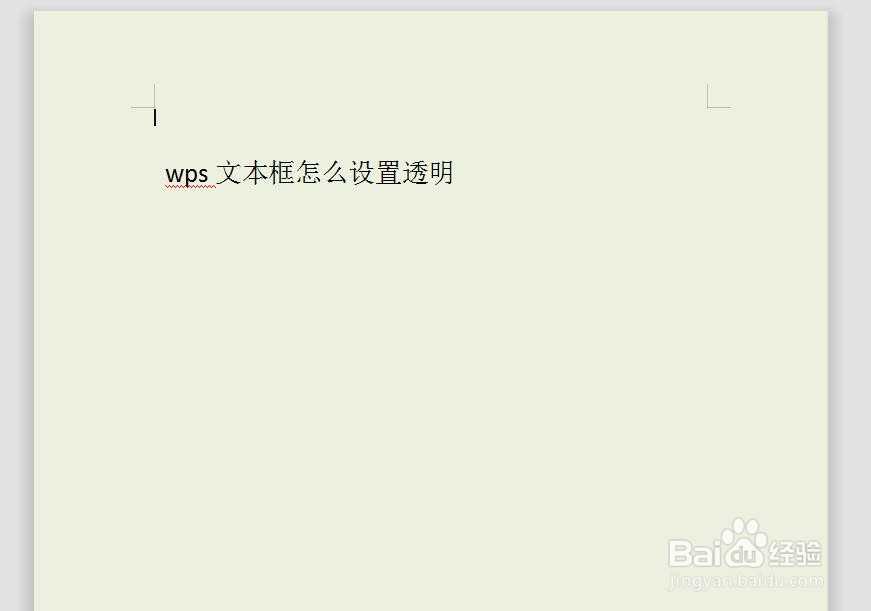在wps文档中,添加的文本框一般是带着边框和底色的,那么wps文本框怎么设置透明呢?下面就来介绍一下wps文档中文本框设置透明的方法,希望对你有所帮助。
工具/原料
联想YANGTIANS516
Windows7
wps2019
wps文本框怎么设置透明
1、第一步:打开一个wps文档,选择菜单栏“插入”中的“文本框--横向”。
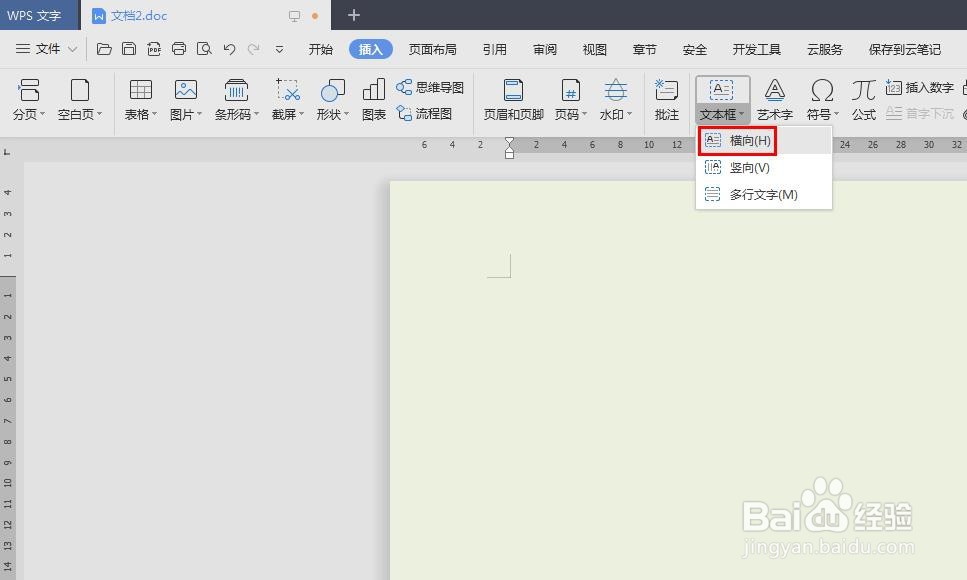
2、第二步:按住鼠标左键,在合适的位置拖出一个文本框。
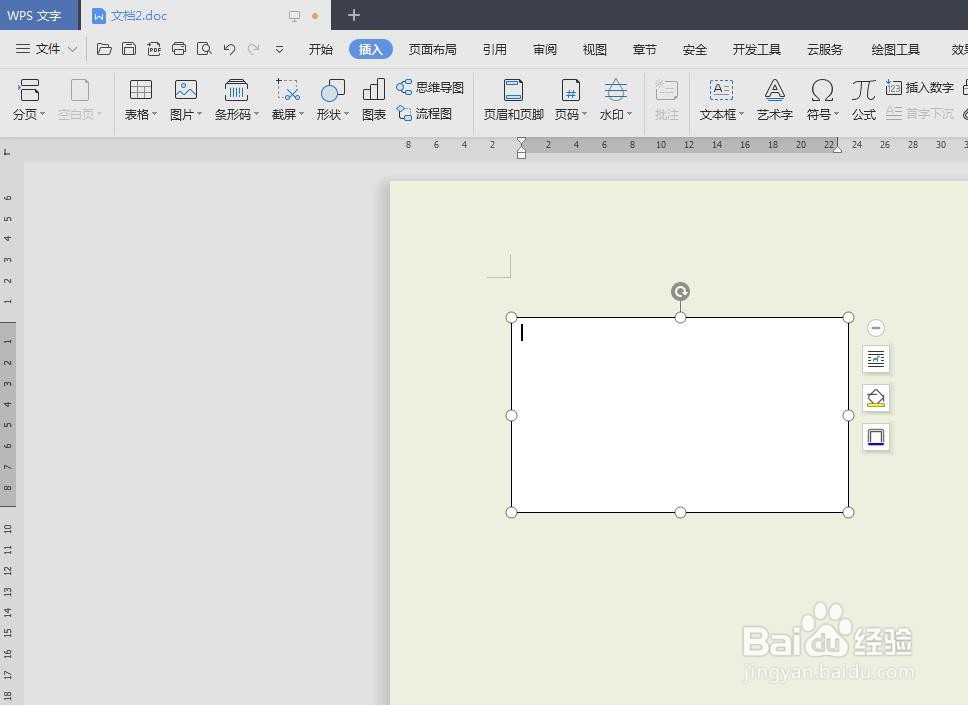
3、第三步:根据自己的需要,在文本框中输入文字内容。

4、第四步:如下图所示,单击文本框右侧“形状轮廓”按钮。
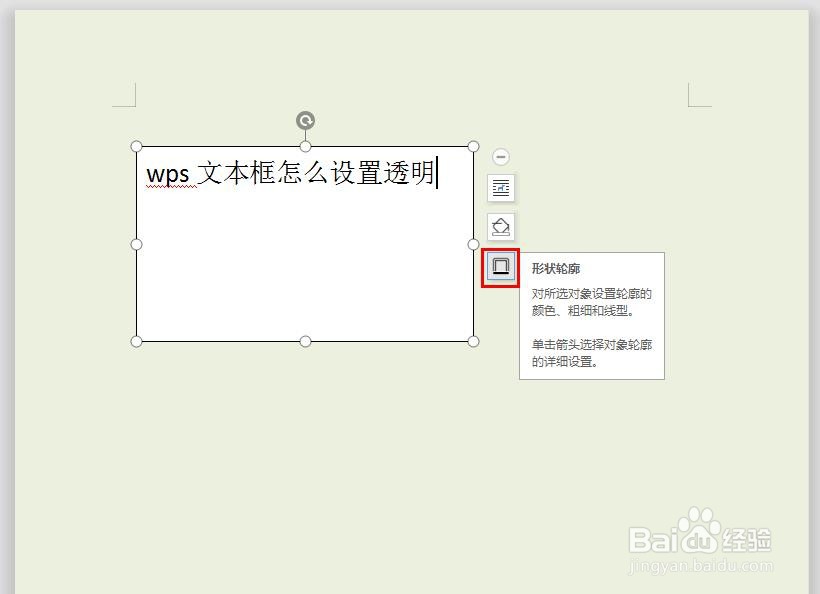
5、第五步:在“形状轮廓”下拉菜单中,选择“无线条颜色”。
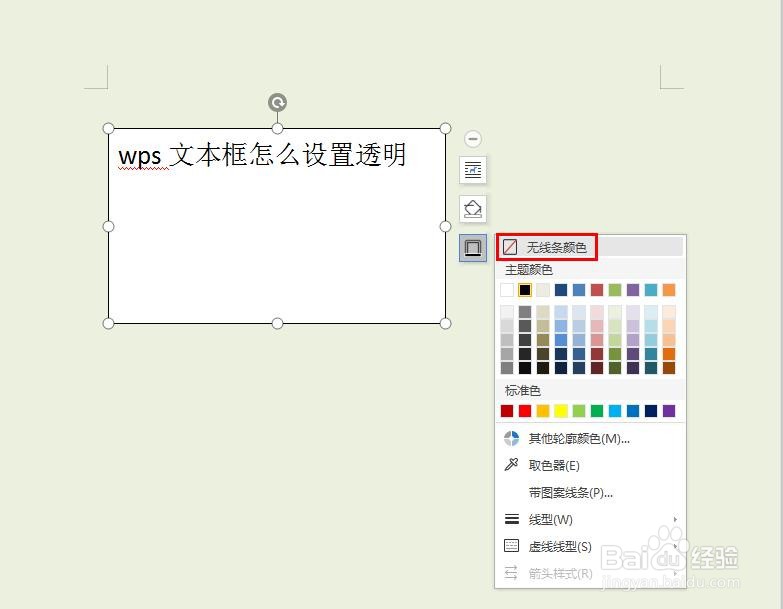
6、第六步:如下图所示,文本框边框被去掉。
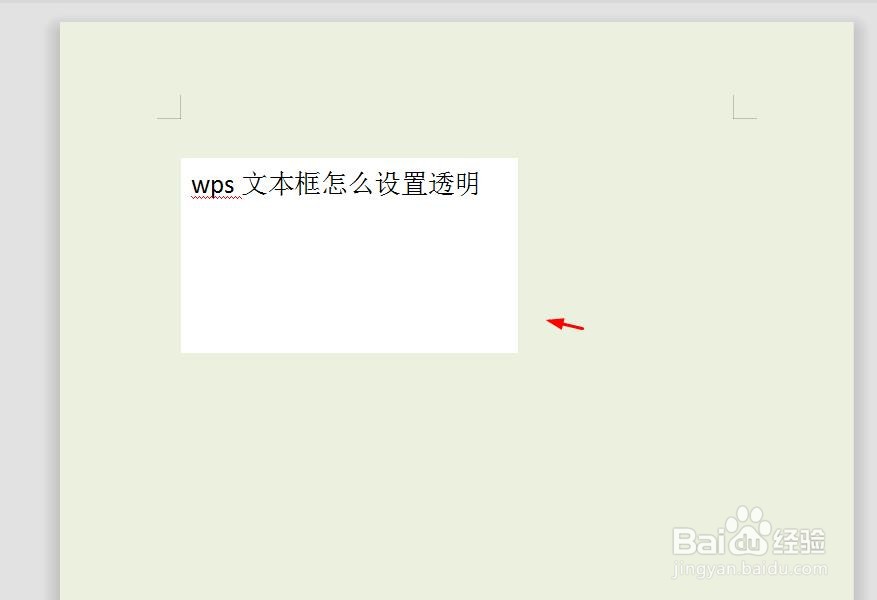
7、第七步:单击文本框右侧的“形状填充”按钮。
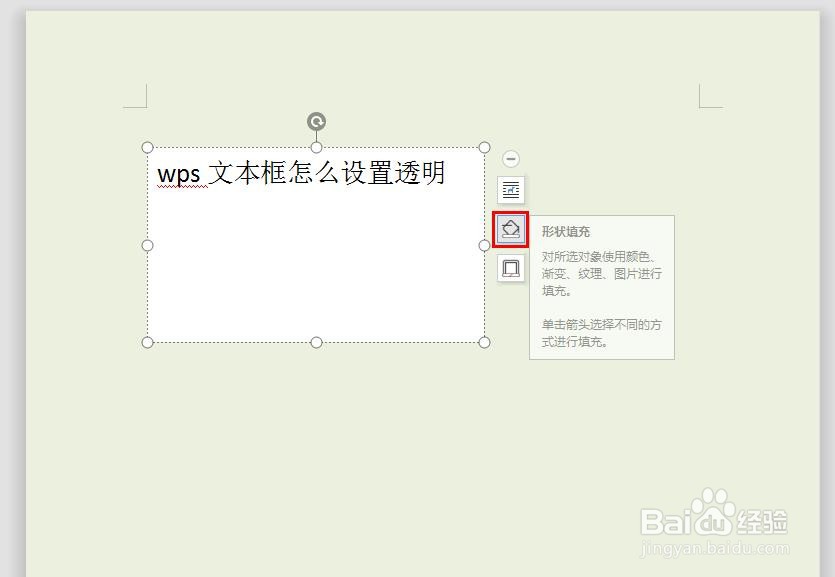
8、第八步:在“形状填充”下拉菜单中,选择“无填充颜色”。

9、第九步:单击文本框以外任意位置,退出文字编辑状态,完成操作。